 |
| "統合"するとすべて共有されるのでMacやiPadを家族で使っている人は注意が必要かもしれません |
次はiPhone4のデータをiCloudに保存するか聞いてきます。ちなみに私はすでにiPadで2.5GB使っているため、iPhone4のデータはiCloudにバックアップしきれませんでした。これについては別記事で書きます。
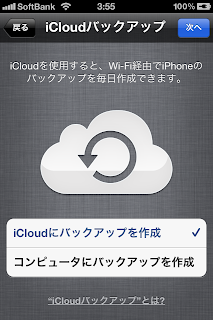 |
| "iCloudにバックアップを作成"を選びました。あとで設定から変えられるのでここではあまり悩まなくてもOKです。 |
次は”iPhoneを探す”の設定です。どこかにiPhone4を置き忘れたときに便利そうなので使用を選びました。
 |
| ”iPhoneを探す”を使用 を選択しました。 |
最後に利用状況の診断をアップルに送信するかを選びます。これは好みによってきめてよいでしょう。
 |
| 自動的に送信するか送信しないかを選びます |
以上でやっと終了です。”iPhoneを使う”を選択するとiPhoneのホーム画面に戻ります。
 |
| 長かった設定もこれでおしまいです。 |
ホーム画面が表示されてiPhoneの操作ができるようになってもアプリや音楽データの復元が終わっていない可能性があるので要注意!iOS 5.0では復元中もiPhoneの操作ができるようです。Wifiアイコンの右にある2重矢印のアイコンが出ている間はUSBケーブルを抜かない方が無難です。
アプリの復元が完了する前にUSBケーブルを抜くとアプリがまばらな何とも寂しいホーム画面になります。その場合、もう一度USBケーブルを挿してゆっくりと待てば再び復元が再開されました。もしもすでにUSBケーブルを抜いてしまっていたら試してみてください。
さて、これでついにMac mini, iPhone4, iPadでiCloudが使用できる環境が整いました。まずはiCloudでなにができるのかを探っていきたいと思います。
■おすすめ記事
Mac mini (2011 mid) 2.3GHz MC815J/A レビュー
Mac mini (2011 mid) 2.3GHzへのCFDメモリ増設を検証する


Regardless that you intend to buy or even offer your own iphone alternative pieces mini iphone you should have large numbers of choices on the web.
返信削除